C4D如何进行三维概念设计
发布时间:2021年09月02日 13:59
设计有很多种,其中简单的是理时我们经常接触的平面设计,更高级的就是立体的三维设计,我们在影视动画作品中,看到的效果都是进行的三维设计,下边和小编一起学习如何进行三维概念设计。
1.打开【C4D】,打开工程文件,新建【OC天空】,内容浏览器中找到合适的【HDR贴图】,拖入【纹理】中。

2.新建【平面】,分段都为【1】,【C】掉,选择边,按住【Ctrl】往上拖动。新建【漫射材质球】,漫射的颜色为黑色。将材质给平面。

3.隐藏头巾,删除身体的材质球。新建【材质球】,漫射的颜色为黑色,增加粗糙度和索引。将材质给身体。

4.用【循环/路径切割】加边,选择边,【挤压】进去。新建【球体】,按住【Ctrl】拖动复制一个,选择这2个球体,点击【超级布尔】。增加【分段】。

5.新建【圆柱】,调整大小、角度和位置。拖入【超级布尔】。再复制一个,缩小,调整角度,放在右侧。再按住【Alt】键新建【对称】。

6.复制一个球体出来,再复制一个,缩小。给它们添加【超级布尔】。新建【圆柱】,调整尺寸。拖入超级布尔。给球体勾选【透显】。

7.新建【立方体】,调整尺寸。【C】掉,用【循环切割】加边,调整点位置。按住【Ctrl】拖动复制一个,放在右侧,选择面,用【内部挤压】和【挤压】调整。

8.新建【材质球】,发光中勾选【黑体发光】,进入,勾选【表面亮度】,调整功率和色温。将材质个模型。给立方体添加【对称】。

9.新建【立方体】,调整大小、角度和位置。勾选【圆角】,调整半径。再给它添加【对称】。新建【圆环】,调整大小、角度和位置。

10.给圆环添加【对象标签】,勾选【渲染切毛发】。新建【发光材质球】。将材质给圆环。

11.新建【管道】,调整角度和位置。再导入下载的模型,粘贴至场景里,调整大小和位置。

12.新建【目标灯光】,关闭可见,唱歌性可见为【0】,调整灯光位置。形状为【圆盘】。再给人物布光如图示。
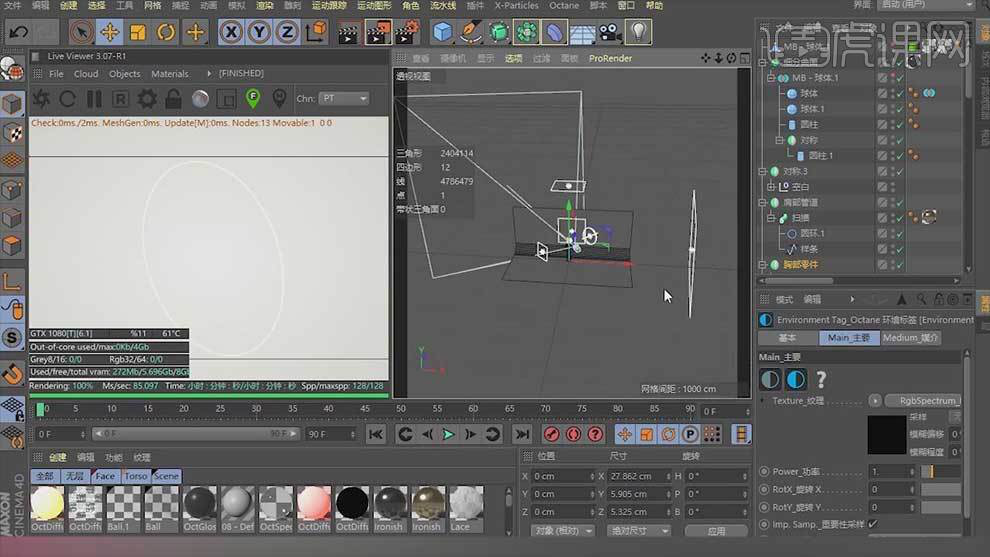
13.最终效果如图示,下节课继续。

上边的操作演示讲述的就是如何进行三维概念设计,看了效果图我们能够感觉到这种三维的概念设计具有很强的科技感,设计师是一个综合能力很强的职业,对设计感兴趣的朋友可以关注小编的课程,会陆续的有关设计的内容提供给大家。
本篇文章使用以下硬件型号:联想小新Air15;系统版本:win10;软件版本:C4D(R19)。




